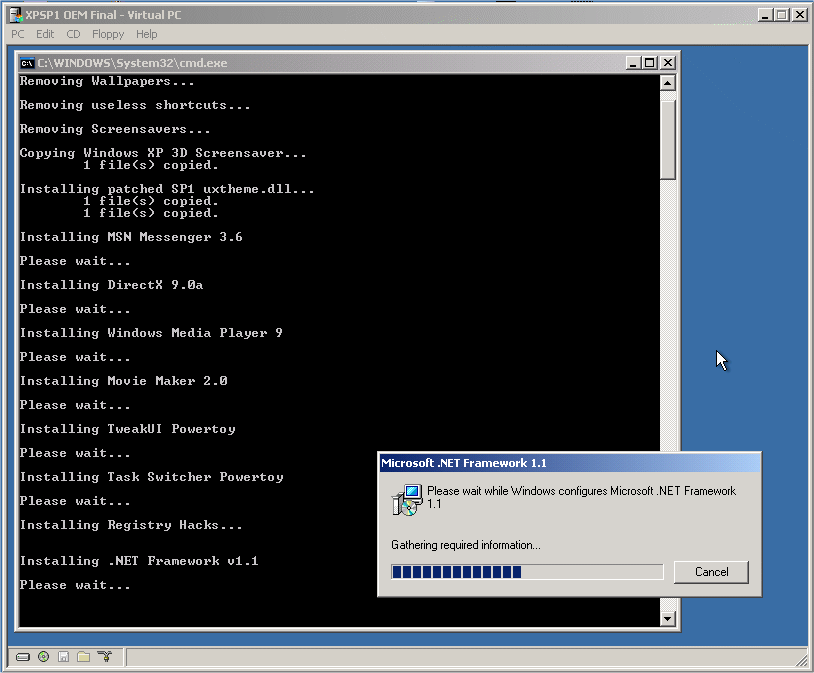
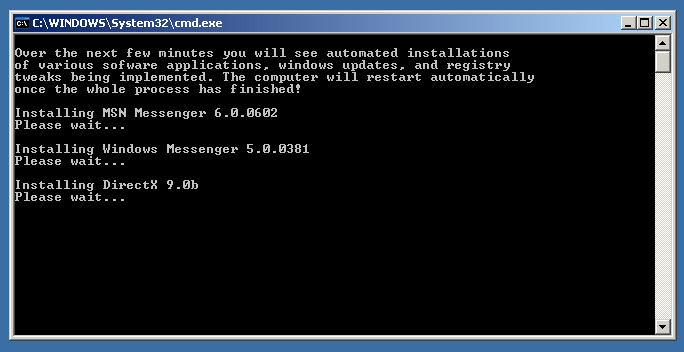



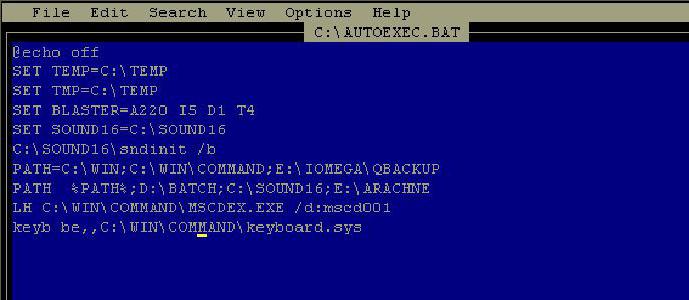


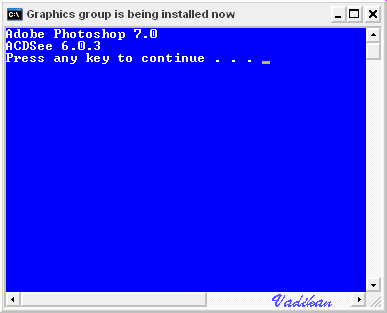

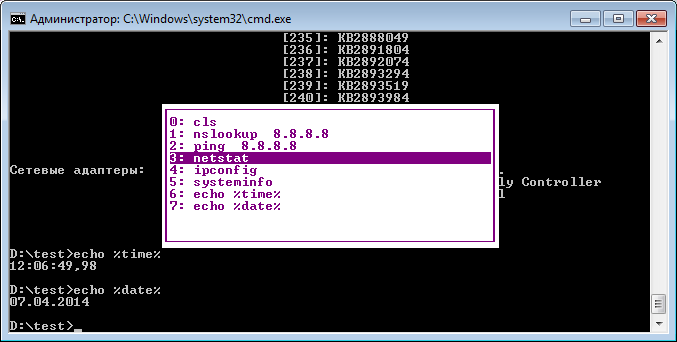
 Рейтинг: 4.3/5.0 (1726 проголосовавших)
Рейтинг: 4.3/5.0 (1726 проголосовавших)Категория: Руководства
Прежде чем мы приступим к созданию пакетных файлов для установки любимых приложений и изменений в реестре, вы, вероятно, захотите узнать, что же это за файлы и как ими пользоваться.
Пакетные файлы (*.cmd или *.bat) могут быть выполнены на различных стадиях установки Windows. Использование пакетных файлов помогает автоматизировать выполнение нескольких заданий. При этом никакого вмешательства пользователя не требуется.
Эти файлы могут быть выполнены из cmdlines.txt, svcpack.inf. RunOnceEx раздела в реестре, или из секции [GuiRunOnce] в файле winnt.sif. Мы подробнее разберем различные варианты чуть позже.
Типичное содержимое пакетного файлаПакетные файлы поддерживают все команды, которые могут быть выполнены из командной строки. Чтобы увидеть командую строку достаточно проделать следующее: Пуск->Выполнить->cmd->ОК
Давайте попробуем сделать простенький пакетный файл. Откройте Блокнот и скопируйте туда следующий текст:
title Batch File Testing
echo Hello World
echo.
echo Starting Notepad
start notepad
echo.
echo Starting Wordpad
start Wordpad
echo.
pause
exit
Сохраните файл с любым именем и в любом месте. Убедитесь, что вы назначили расширение *.cmd (а не .txt, которое Блокнот присвоит по умолчанию). Теперь запустите ваш файл. Вы увидите, что он назначит окну имя "Batch File Testing", запустит Блокнот и WordPad, попросит нажать любую клавишу для продолжения работы и закроет окно.
Что означают команды, использованные в данном файле?
Когда вы начнете добавлять приложения для автоматической установки с инсталляционного диска XP, вы увидите, что в большинстве случаев команды будет выглядеть примерно так:
start /wait %systemdrive%\install\some_application\setup.exe /ключ /еще ключ
start запустит установку приложения, а /wait дождется ее окончания перед тем, как выполнить установку следующего приложения. Использование /wait очень важно. т.к. в противном случае одновременно запустится установка сразу нескольких приложений и конфликты неизбежны.
Вы всегда можете обратиться к странице Примеров. где можно увидеть различные примеры применения пакетных файлов.
Изменение цветовой гаммыВо время установки окно, с выполняющимися командами, будет выглядеть так. Несколько мрачновато, но это можно разнообразить. сделав фон и шрифт цветными при помощи команды color хх. Атрибуты цветов задаются в виде двух шестнадцатеричных цифр - первая задает цвет фона, а вторая определяет цвет текста. Каждая цифра может иметь следующие значения:
Таким образом, для ярко-белого шрифта и голубого фона вы используете color 9F .
Чтобы посмотреть, как это выглядит на практике, скопируйте текст в блокнот и сохраните файл как colors.cmd .
cls
@echo off
Title Graphics group is being installed now
color 9F
ECHO Adobe Photoshop 7.0
ECHO ACDSee 6.0.3
PAUSE
Title Internet group is being installed now
color 57
ECHO Stay Connected! 3.5
ECHO MSN Messenger 6.2
PAUSE
EXIT
Примечание: команда PAUSE дана исключительно для того, чтобы можно было рассмотреть все получше. В реальном файле установка пойдет без остановки. В данном примере подается идея группировки приложений по типу (Графика, Интернет) и назначения им различных цветовых групп. Чтобы очистить экран перед каждой группой можно вставлять @CLS перед строкой Title.
cmdlines.txt, svcpack.inf и [GuiRunOnce]Пакетные файлы могут быть запущены из cmdlines.txt или svcpack.inf. которые будут исполнены на Т-13/Т-12 этапе установки Windows (Т-13 означает 13 минут до окончания установки).cmdlines.txt удобен для таких задач как Добавление Пользователей. или для импортирования заранее подготовленных ключей реестра HKEY_CURRENT_USER в профиль по умолчанию (Default Profile). Подробнее о cmdlines.txt можно почитать в соответствующей статье в разделе Справочник.
Метод svcpack.inf. как правило, используется для установки обновлений (хотфиксов). Однако ничто не мешает рассматривать пакетный файл как еще один хотфикс.
Пример пакетного файла, запущенного из [GuiRunOnce] (скриншот ).
Как вы видите, здесь используется комбинация ECHO и ECHO Message. Делать это не обязательно, но рекомендуется, т.к. дает возможность видеть, как происходит процесс инсталляции приложений в реальном времени. [GuiRunOnce] запускается при первом входе в систему.
Пример содержимого пакетного файла:
Он производит удаление обоев и скринсэйверов, устанавливаемых по умолчанию системой, а также некоторых ярлыков. Затем устанавливает TweakUI, импортирует ключи реестра и удаляет учетную запись ASP.NET, созданную при установке .NET Framework. Более содержательный файл вы можете посмотреть на странице примеров.
Куда положить пакетные файлы?Автор: Вадим Стеркин aka Vadikan • Иcточник: (переведено с английского) unattended.msfn.org • Опубликована: 14.02.2005
Нашли ошибку в тексте? Сообщите о ней автору: выделите мышкой и нажмите CTRL + ENTER
Пакетный файл (англ. batch file ) — текстовый файл в OS/2 или Windows. содержащий последовательность команд, предназначенных для исполнения командным интерпретатором. После запуска пакетного файла, программа — интерпретатор (как правило CMD.EXE) читает его строка за строкой и последовательно исполняет команды. Пакетный файл — аналог shell script в Unix-подобных операционных системах .
Пакетные файлы полезны для автоматического запуска приложений. Основная область применения — автоматизация наиболее рутинных операций, что регулярно приходится совершать пользователю компьютера. Примерами таких операций могут служить — обработка текстовых файлов; копирование, перемещение, переименование, удаление файлов; работа с папками; архивация; создание резервных копий баз данных и т. п. Пакетные файлы поддерживают операторы goto (а в системах семейства Windows NT и расширенный оператор for), что позволяет обрабатывать результаты выполнения предыдущих команд или приложений и в зависимости от этого выполнять дальше тот или иной блок команд (как правило, в случае удачного завершения приложение возвращает 0 в переменной errorlevel ; в случае неудачного — 1 или большее значение).
Пакетные файлы в
Пакетные файлы могут содержать как внутренние команды, обрабатываемые непосредственно COMMAND.COM или CMD.EXE, так и обращения к внешним утилитам, существующим в виде отдельных программ (.EXE файлов). Данные программы значительно расширяют возможности пакетных файлов.
Содержание ИсторияПрограммирование пакетных файлов появилось в MS-DOS и Windows с самого зарождения этих операционных систем. Командные интерпретаторы этих систем предлагают два режима работы: интерактивный режим (когда пользователь непосредственно вводит команды в командной строке и немедленно их исполняет) и пакетный режим (когда пользователь запускает предварительно записанную последовательность команд). Концепция обоих режимов была почерпнута из различных Unix —оболочек, равно как и из других текстовых интерфейсов командной строки начала 1980-х годов, таких как CP/M .
Коммандный интерпретатор в MS-DOS имеет название COMMAND.COM. Эволюция этой ветви пакетного программирования прошла через различные версии MS-DOS к Windows 95. Windows 98 и, наконец, к Windows Me. Наиболее известным пакетным файлом в этих системах является
Новые версии Windows — Windows 2000. Windows XP и Windows Vista основаны не на MS-DOS, а на Windows NT. NT-подобные системы включают интерпретатор
Существуют различные другие командные интерпретаторы, разработанные не компанией
Также имеются различные компиляторы пакетных файлов, превращающие пакетные файлы в исполняемые программы.
Использование в вирусописательствеПакетные файлы, как и другие языки программирования, также используются для написания вирусов, хотя как правило приходится применять нетривиальные трюки для обхода ограниченности языков пакетных файлов. Однако задачу написания вирусов облегчает то, что в пакетных файлах доступен весь функционал утилит командной строки, представленных в операционной системе.
ПримерПример простого пакетного файла:
Смотреть что такое "Командный файл" в других словарях:Командный файл — текстовый файл, каждую строку которого операционная система интерпретирует как обращение к той или иной функции ОС. Командные файлы используется для организации пакетной обработки. Синонимы: Пакетный файл См. также: Файлы Обработка данных… … Финансовый словарь
командный файл — Текстовый файл, содержащий команды, которыми заменяются команды оператора, вводимые с клавиатуры. Обычно такой файл имеет расширение имени файла .BAT. [http://www.morepc.ru/dict/] Тематики информационные технологии в целом EN batch file … Справочник технического переводчика
файл авторизации — Командный файл, содержимое которого выполняется при запуске Операционной Системы (ОС). [http://www.morepc.ru/dict/] Тематики информационные технологии в целом EN autoexec file … Справочник технического переводчика
Командный процессор — Оболочка операционной системы (от англ. shell оболочка) интерпретатор команд операционной системы (ОС), обеспечивающий интерфейс для взаимодействия пользователя с функциями системы. В общем случае, различают оболочки с двумя типами интерфейса для … Википедия
исполнимый файл — Файл с программой или командный файл. Например, файлы с расширением .EXE. COM. BAT. [http://www.morepc.ru/dict/] Тематики информационные технологии в целом EN executable file … Справочник технического переводчика
Зараженный командный центр — Зерг (Зерги, Зэрг, Зёрг, англ. Zerg) раса из компьютерной игры тиранидов. из вселенной Warhammer 40k Гидралиск символ кампании зергов также: Зерг это численное преимущество одной из сторон! Содержание 1 История зергов … Википедия
Заражённый командный центр — Зерг (Зерги, Зэрг, Зёрг, англ. Zerg) раса из компьютерной игры тиранидов. из вселенной Warhammer 40k Гидралиск символ кампании зергов также: Зерг это численное преимущество одной из сторон! Содержание 1 История зергов … Википедия
Пакетный файл — BAT Расширение .bat. cmd (в ОС семейства Windows NT) Тип формата Скриптовый язык программирования Пакетный файл (англ. batch file) текстовый файл в MS DOS, OS/2 или Windows, содержащий последовательность команд, предназначенных для… … Википедия
REXX — или Rexx (REstructured eXtended eXecutor, произносится «рекс») интерпретируемый язык программирования, разработанный фирмой IBM. Существуют как коммерческие, так и свободно распространяемые реализации данного языка. Пик своего… … Википедия
КнигиБольшинство пользователей периодически выполняют повторяющиеся задачи, многие из которых можно заменить одной командой или запуском одного файла. Из статьи вы узнаете, как автоматически решать часто возникающие задачи, не используя при этом никакого дополнительного ПО. Речь идет о пакетных файлах, позволяющих осуществлять несколько действий автоматически, без участия пользователя. Необходимо лишь составить пакетный файл с перечнем команд и запускать его в случае надобности.
Технология пакетных файловПакетные файлы (их также называют командными или bat-файлами) – текстовые документы с расширениями .bat или .cmd, содержащие последовательность команд, которые можно запустить подобно любому приложению Windows. Такая технология позволяет пользователю создавать программы пакетной обработки, выполняющие несколько последовательно записанных команд. Это очень удобно, если периодически приходится совершать повторяющиеся действия. Пакетные файлы предоставляют гибкие возможности создания сценариев, с их помощью возможно написание и маленьких линейных последовательностей команд, и сложных сценариев с условными ветвлениями и циклами. Технология файлов пакетной обработки используется во многих ОС и оболочках, среди которых Windows, OS/2, Mac OS и Linux-подобные системы.
Создание и использование
Запуск и результаты работы пакетного файла

Получение детальной справки по инструкции if

Получение списка команд
Начиная работу, нужно тщательно продумать последовательность команд, которые будут выполняться. Для написания пакетного файла необходимо создать текстовый документ с расширением .bat или .cmd, ввести в него нужные команды (каждую с новой строки) и сохранить. Это можно проделать в любом текстовом редакторе, скажем, в Блокноте. но если вы используете в командах пути к файлам с русскими символами или выдачу сообщений на русском языке, необходимо задействовать редакторы, которые поддерживают DOS-кодировку, например стандартный редактор менеджера FAR. В любое время доступно редактирование содержимого командных файлов. Рекомендуется также в целях безопасности просматривать их содержимое перед запуском, если они созданы не вами и получены из сомнительных источников.
Для выполнения такого файла необходимо запустить его, как и всякое приложение Windows. Каждая строка bat-файла представляет собой действие (команду). Это могут быть команды для работы с файлами и папками, запуск приложения или другого пакетного файла, работа с реестром, вывод на экран сообщений и т. д. можно выполнять любые действия, поддерживаемые интерпретатором командной строки. Для получения списка этих команд следует нажать <Windows+R> (или Пуск>Выполнить… ), ввести в поле запуска cmd (command – для Windows ниже версии NT) и нажать ОК. после чего в открывшемся окне командной строки набрать help и нажать Enter. Детальную справку по конкретной команде можно получить, введя ее имя, пробел и /?. например copy /?Enter. Кроме команд командной строки, в пакетных файлах можно вызывать другие bat-файлы, внешние утилиты (и, допустим, defrag), а также любые приложения и сервисы (только для NT-систем).
Рассмотрим такой пример. Вы постоянно работаете с тремя файлами, которые находятся в разных каталогах жесткого диска, и часто создаете их резервные копии на USB-flash-drive. Для этого потребуется заходить в каждый каталог и копировать файлы по отдельности на флэшку. Если написать простенький пакетный файл, то перечисленные действия сведутся к его запуску. Предположим, что полные пути и имена файлов таковы: D:WorkProfits.xls, D:HomeHome.doc и C:MyDocsOplata.doc. а G: – съемный флэш-диск для резервной копии. Тогда нужный пакетный файл будет выглядеть так:
copy D:WorkProfits.xls G:Backup
copy D:HomeHome.doc G:Backup
copy C:MyDocsOplata.doc G:Backup
Первые три строки непосредственно копируют файлы в каталог Backup на USB-накопитель. В последней – команда ожидания нажатия любой клавиши. Она используется для того, чтобы после выполнения предыдущих команд не закрылось окно командной строки и можно было увидеть результаты выполнения bat-файла. Данный пакетный файл будет исполнен независимо от своего названия и местоположения на компьютере. Теперь для резервного копирования нужно только запустить созданный файл.
Пакетные файлы поддерживают передачу параметров командам. Это очень удобно, если необходимо создавать гибкие bat-файлы для автоматизации целого ряда типовых задач. Для передачи параметров надо при вызове после имени файла поставить пробел и указать один или несколько параметров. Запускать пакетный файл с параметрами можно либо из командной строки, либо с помощью созданного для него ярлыка. Однако в последнем случае теряется принцип универсальности, так как ярлык будет содержать вызов файла с заранее введенными параметрами. Можно также создать несколько ярлыков для запуска одного bat-файла с разными параметрами. В тексте пакетного файла параметры представляются с помощью знака % и номера параметра при вызове, начиная с 1.
Вернемся к описанному выше примеру резервного копирования. Если кроме флэш-накопителя необходимо также периодически копировать указанные файлы на переносной винчестер или на компьютер в локальной сети, то можно модифицировать bat-файл следующим образом:
copy D:WorkProfits.xls %1
copy D:HomeHome.doc %1
copy C:MyDocsOplata.doc %1
Теперь путь назначения файла будет указываться при запуске. Для резервного копирования на флэшку необходимо набрать в командной строке D:Mybatsbackup.bat G:Backup и нажать Enter. D:Mybatsbackup.bat – полный путь и имя исполняемого файла (если он находится в текущей папке – путь не обязателен), а G:Backup – первый параметр, определяющий местоположение резервных копий. При выполнении команды копирования вместо %1 будет подставлен первый параметр G:Backup. Используя переносной винчестер (H:) с папкой Copydir пакетный файл необходимо вызывать так: D:Mybatsbackup.bat H:Copydir. Если данный bat-файл был запущен без параметров, то указанные файлы скопируются в папку, где расположен пакетный файл. В данном случае файлы при копировании будут заменены без подтверждения, для выдачи же запроса подтверждения замены необходимо добавить ключ /-Y. тогда каждую команду копирования нужно записать так: copy /-Y D:WorkProfits.xls %1. При создании пакетных файлов для резервного копирования рекомендуется изучить команду xcopy. которая представляет собой расширенную версию copy.
При написании bat-файлов можно использовать ветвления, условные и безусловные переходы, циклы, а также вызов внешних программ и других пакетных файлов. Для рассмотренного примера желательно перед копированием проверять существование каталога назначения, введенного в качестве параметра. Для этого необходимо добавить в начало файла, перед операциями копирования, следующую строку:
if not exist %1 mkdir %1.
Эта запись означает: если путь или конечный каталог, введенный в качестве параметра, не существует, то во избежание ошибок необходимо его создать перед резервным копированием. Если введенный путь не существует и такая обработка отсутствует, то файлы будут скопированы некорректно.
Пакетные файлы, как и командная строка, предоставляют возможность работы с переменными окружения, которые хранят различные системные параметры. Перечень переменных окружения можно получить в разделе «Общие сведения о командной оболочке» справки Windows. Например %WINDIR% – размещение каталога ОС Windows, а %TEMP% и %TMP% содержат пути к системной и пользовательской папкам для временных файлов соответственно.
Рассмотрим следующий пример. Многие пользователи иногда очищают содержимое временных каталогов. Для этого необходимо перейти в соответствующую папку (их может быть и две), выделить содержимое и удалить. После написания простенького bat-файла очистка временных каталогов выполняется запуском файла с Рабочего стола. К тому же саму папку удалить нельзя, а при выделении ее содержимого мышкой без использования специальной команды (Выделить все или Ctrl+A ) все скрытые файлы и папки останутся нетронутыми. Итак, содержимое файла:
Первые две строки выполняют удаление содержимого системной и пользовательской папок для временных файлов. Для команды del использованы специальные модификаторы (ключи): /F – удаление файлов, помеченных «только для чтения», /S – удаление из всех подкаталогов, а /Q избавляет пользователя от подтверждения. Справку по этой и другим командам интерпретатора со всеми возможными модификаторами можно получить, набрав имякоманды /?Ente r. Последняя команда pause необходима, если вам интересен отчет об удалении файлов.
.bat или .cmdТермин «пакетный файл» является устоявшимся и может подразумевать пакетный либо командный файл. Несмотря на внешнее сходство процедур создания и применения, пакетные и командные файлы имеют множество различий.
Пакетные файлы (.bat) использовались еще в ранних версиях MS-DOS как средство выполнения нескольких команд. Эти файлы выполнялись командным интерпретатором command.com и были основным средством автоматизации.
Начиная с Windows NT, используются командные файлы (.cmd), но пакетные также поддерживаются. Командные файлы являются усовершенствованной технологией пакетных и выполняются интерпретатором cmd.exe.
Пакетные файлы поддерживаются вплоть до Win-dows Vista, но обладают ограниченным набором команд по сравнению с командными файлами и выполняются медленнее.
Для Windows NT и выше рекомендуется использование командных файлов, для более старых версий – файлов пакетной обработки, так как ничего другого не пред-усмотрено.
Варианты запуска
Ярлык для запуска пакетного файла с параметром
Есть несколько способов запуска пакетных файлов вручную: набрать полный путь, имя файла (и параметры) в командной строке или в диалоговом окне Выполнить и нажать Enter. создать ярлык для файла и поместить его на Рабочий стол или в меню Пуск. а также непосредственно запустить bat-файл из файлового менеджера.
С помощью Планировщика заданий возможно планирование запуска bat-файлов по расписанию в выбранное время в определенные дни недели автоматически, один раз или периодически. Для этого в Панели управления следует запустить апплет Назначенные задания и с помощью Мастера планирования заданий создать необходимое расписание.
Существует также возможность автозапуска пакетных файлов без использования Планировщика при загрузке ОС, для чего есть несколько способов, простейшим из которых является создание ярлыка к нужному файлу и помещение его в папку Пуск>Программы>Автозагрузка. Для автоматического запуска пакетных файлов можно также использовать дополнительное ПО.
Полезное применениеПакетные файлы применяются программистами, системными администраторами и пользователями для выполнения часто используемых рутинных операций. Наиболее распространенными из таких задач являются: создание инсталляционных пакетов, выполнение пакетного переименования/удаления/копирования файлов и папок, работа с реестром, последовательный запуск нескольких приложений, фоновая печать документов и многие другие.
Автозапуск по расписанию удобен для резервного копирования или архивации файлов, копирования некоторых веток или всего реестра, начала антивирусного сканирования, очистки временных каталогов и корзины, выключения компьютера в заданное время и т. д.
Bat-файлы и Windows VistaКак и ее предшественники, Windows Vista поддерживает технологию пакетных и командных файлов. По сравнению с XP увеличилось количество выполняемых интерпретатором команд, а также расширилась функциональность некоторых ранее существующих команд. Сохраняется восходящая совместимость: bat-файлы, созданные в предыдущих версиях Windows, будут корректно работать под управлением Windows Vista. Полный перечень команд может быть получен из справки командной строки описанным выше способом. Возможен запуск созданных файлов вручную или автоматически. Для выполнения пакетным файлом некоторых системных действий необходимо запускать его с правами администратора.
Ссылки по темеcoop.chuvashia.ru/kartuzov/os/Articles/05/Bat_NT.htm – статья, посвященная командным файлам NT; рассмотрен синтаксис, описание команд и типовые примеры
www.firststeps.ru/msoffice/win/bats/bats1.html – руководство по созданию и использованию пакетных файлов под Windows 98, но будет актуально и для более новых ОС
www.windowsfaq.ru/content/category/3/7/45 – ряд статей об использовании пакетных и командных файлов с наглядными примерами
www.osp.ru/win2000/2006/08/3829295 – советы и рекомендации по использованию файлов пакетной обработки с примерами
www.shkolazhizni.ru/archive/0/n-2425 – статья посвящена ускоренному выключению компьютера с помощью пакетного файла
www.securitylab.ru/processinfo/267532.php – описание команды at (запуска программ и пакетных файлов по расписанию)
 Если рассматривать исполняемые приложения, то среди них особую роль будут играть пакетные файлы с расширением BAT. Возможности ОС позволяют выполнить запись некоторой последовательности команд непосредственно в документ данного типа. Таким образом, получается файл, содержащий наборы команд. Это позволяет упростить функционирование ОС. Предусматривается наличие некоторого списка команд, которые могут быть запущены исключительно из пакетного документа.
Если рассматривать исполняемые приложения, то среди них особую роль будут играть пакетные файлы с расширением BAT. Возможности ОС позволяют выполнить запись некоторой последовательности команд непосредственно в документ данного типа. Таким образом, получается файл, содержащий наборы команд. Это позволяет упростить функционирование ОС. Предусматривается наличие некоторого списка команд, которые могут быть запущены исключительно из пакетного документа.
Название BAT файлы было получено за счет наличия указанного расширения. Запуск пакетных документов является аналогичным приложениям .EXE и .COM. Следует отметить главное отличие от классических программ. BAT документы не содержат внутри код. Предусматривается наличие исключительно текстовой информация. Именно её считывает и выполняет командный процессор DOS. Существует несколько доступных вариантов:
Обеспечивается способность выполнения довольно сложных и многоуровневых последовательностей управления процессами. Наиболее значимым качеством пакетных документов требуется отметить автоматизацию работы над заданиями. Деятельность происходит без каких-либо вмешательств со стороны пользователей системы. Разрешается выполнение файлов BAT почти на всех этапах установки ОС Windows.
Допускается помещение внутрь пакетных документов всех существующих команд. Предполагается усложнение поставленных задач и даже создание условий. В этом деле оказывают поддержку команды goto, if и for. Требуется отметить autoexec.bat – файл необходим при осуществлении начальных настроек ОС в ходе запуска.
Следует рассмотреть простейший пример самостоятельного создания пакетного файла. Для выполнения поставленной задачи будет достаточно открыть новый документ с расширением TXT и ввести туда предложенный текст:
title Batch File Testing
echo Starting Notepad
echo Starting Wordpad
После этого осуществляется сохранение документа и установка для него любого названия. Основным моментом требуется предусмотреть задание расширения CMD или BAT. После этого требуется выполнить запуск. Происходит назначение окна с названием "Batch File Testing". Работа указанного документа будет заключаться в том, чтобы открыть блокнот и выполнить запрос на нажатие любой клавиши. Когда это сделано, окно закроется.
Пакетные файлы применяются постоянно и сильно упрощают жизнь при осуществлении повседневных задач для программистов. Наиболее распространенными сферами использования BAT документов можно отметить резервное копирование данных, переименование, удаление файлов или документов, а также многое другое. Большинство действий в системе разрешается проводить только в том случае, если имеются администраторские права. Подобный фактор требуется принимать во внимание.
Задание паузы в файле BAT перед исполнение последующей командыРазрешается осуществление паузы в результате применения большого числа команд. Часть из них предусматривают подобную функцию. Ниже будет рассмотрено выполнение поставленной задачи за счет команды ping :
ping -n 1 -w 50000 123.123.123.254 >nul
Следует перечислить и расшифровать параметры:
Запрос будет исполняться только один раз
Для ожидания ответа выбран интервал в 50.000 мс (50 секунд)
В качестве этого параметра прописывается IP адрес, которого точно не существует внутри локальной сети. Это позволяет утверждать о невозможности ответа на запрос
Производится перенаправление для выдачи в несуществующее место
Зацикливание в файле BAT выполнения командыДовольно распространенной задачей требуется отметить периодический вызов некоторой команды через равные промежутки времени. Подобные мероприятия особенно часто нужны в случае обновления некоторых программ или системы. Оптимальным решением поставленной задачи является создание зацикленного в файла BAT с некоторой паузой. Ниже рассмотрен пример реализации такого способа:
ping -n 1 -w 60000 123.123.123.254 >nul
Происходит открытие блокнота каждую минуту.
Создание папки, имя которой устанавливается текущей датойПапки данного вида популярны в качестве мест сохранения бэкапов. Необходимо рассмотреть основные методы создания.
Применение команды позволит создать новую папку и присвоить её название, соответствующее текущей дате. Недостатком указанного подхода считается невозможность получения результата в определённых ситуациях. Сюда можно отнести неподходящие установки отображения даты на компьютере или специфические региональные настройки. Чтобы подобные факторы не оказали своего влияния, применяется следующий вид:
Стоит предложить вариант по дальнейшему улучшению результата. Например, осуществление прибавления к названию документов текущей даты:
for /F "tokens=1-4 usebackq delims=. " %%1 in (`date /t`) do set mydate=%%4.%%3.%%2
ren test.txt test%mydate%.txt
Это позволит изменить название документа с test.txt на test(гггг.мм.дд).txt
Запрет повторного запуска программКогда запуск определенной программы происходит с применением файла BAT, имеется возможность не допускать повторного исполнения такой процедуры.
if %errorlevel%==1 start "" "приложение"
Здесь упоминается специальная программа pslist. Она является бесплатной и может быть свободно загружена из интернета.
Выполнение резервных копий в автоматическом режимеНиже будет представлен скрипт, который отвечает за создание архивных копий документов с данными пользователей, а также некоторыми другими документами. Не предусматривается проведение подобных мероприятий с медиа файлами. Причиной является их значительный объем. Дополнительно, их потеря редко считается критичной.
rem задаём жесткий диск, где лежат папки для архивирования и винт куда будем бэкапить
rem пароль на архив
 Данной статьей мы продолжаем серию материалов о командной строке. В этой статье вы узнаете о том, как создать BAT файл и как его использовать.
Данной статьей мы продолжаем серию материалов о командной строке. В этой статье вы узнаете о том, как создать BAT файл и как его использовать.
BAT файл (также известный как пакетный файл или батник) это текстовый документ с расширением. BAT в котором записаны команды, которые нужно выполнить с помощью командной строки. При запуске такого файла запускается программа CMD, которая считывает команды с данного файла и последовательно выполняет их.
С помощью BAT файлов можно автоматизировать многие процессы. Например, с помощью BAT файла можно выполнять запуск программ, резервное копирование файлов, архивацию данных и многое другое.
Создаем BAT файлСоздать BAT файл очень просто. Для этого достаточно запустить любой простой текстовый редактор, например «Блокнот», ввести команды и сохранить с расширением BAT.
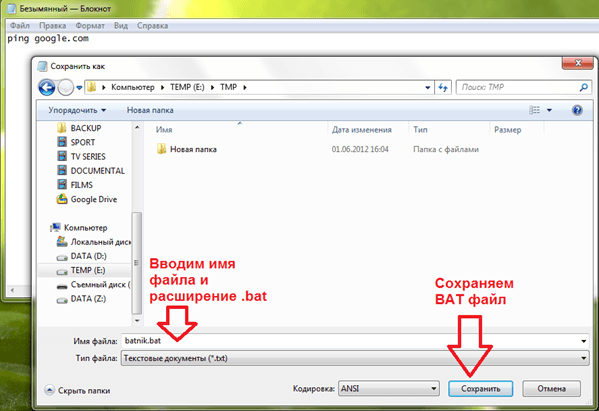
Все после этого в папке, которую мы указали при сохранении файла, появится BAT файл. Для того чтобы запустить его достаточно дважды кликнуть по нему мышкой.

Также вы можете запустить выполнение BAT файл из командной строки. Для этого достаточно ввести его адрес.
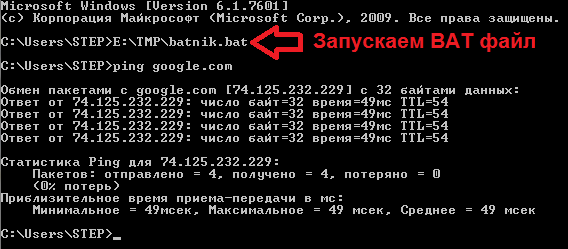
Если вы хотите продолжить редактирования BAT файла, например, добавить в него новые команды, для этого нужно снова открыть BAT файл с помощью текстового редактора. Это удобно делать с помощью контекстного меню.

Кликните правой кнопкой мышки по BAT файлу и выберите пункт «Изменить». После этого запустится редактор Блокнот, в котором вы сможете отредактировать ваш BAT файл.
Если вам не нужно что бы установленное на вашем компьютере программное обеспечение работало все время. Если вы хотите сэкономить системные ресурсы, или просто создать отвлеченную среду,всего в один клик,вам может помочь простой командный файл.
Сначала разберём, как создать пакетный файл, для тех, кто знаком с сценарием Windows, а затем разберёмся, как использовать некоторые простые команды для запуска или остановки ресурсов услуг или остановить приложение.
Создание пакетного файла и запуск приложения.
Чтобы создать пакетный файл, все что вам нужно сделать, это создать новый, текстовый файл с расширением. Bat. и ввести любую команду в файл так же, как вы будете использовать его в командной строке. Затем выполнить командный файл (путем, например, дважды щелкнув на нём), и он будет работать через команды в порядке,который вы написали в файле. Достаточно просто?
Если вы хотите создать новый экземпляр приложения, то он должен начинаться с команд. Например, чтобы создать пакетный файл, который вы создали в Блокноте и хотите открывать его в новом окне Explorer,поставьте эти две строки в командный файл:
start notepad
start explorer c:\path\to\start
Пакетный файл на консоли отображает каждую команду ,так что если вы хотите, чтобы предотвратить это вы можете добавить символ @ перед командой по ликвидации дополнительного выхода, или вы можете просто записать эту строку в верхней части файла:
@ ECHO OFF
Теперь, когда у нас есть несколько простых основ пакетного файла. давайте перейдем к более полезным задачам пакетного файла. (Помните, что вы можете копировать и вставлять любую из команд ниже в текстовый файл, сохраните его с расширением. Bat, и вы получите командный файл.)
Остановить или Запустить услуги в пакетном файле.
Многие приложения в эти дни устанавливают кучу вспомогательных услуг, которые помогают приложению, но они действительно не должны работать все время.Например. программное обеспечение для виртуальных машин, которое часто устанавливает кучу тяжелых услуг, которые используют много дополнительных ресурсов. Если вы не используете виртуальную машину все время, они действительно не должны быть запущены.
Что мы можем сделать, это создать пакетный файл, который останавливает услуги, а также еще один пакетный файл, который начинает их обратно. Для этого, вы можете просто использовать чистую команду запуска или остановки в качестве первого параметра, а затем имя службы после него. Вы можете воспользоваться услугой кратким именем или отображаемым именем в кавычках,как в одном из этих двух примеров:
net stop wuaserv
NET STOP “Windows Update”
Вы можете достаточно легко найти имена служб, открыв инструмент Услуги (использование Пуск меню поиска, чтобы найти Услуги и запустить их) и дважды щелкните на одной из услуг. Вы увидите краткое имя службы которая подчеркивается в приведенном ниже примере:
(И другой взгляд на услуги, которые в настоящее время работают в вашей системе, подтяните Диспетчер задач Windows (Ctrl + Shift + Escape) и перейдите на вкладку Services.)
Вы можете начать снова услугу с помощью противоположной команды, например так:
net start wuaserv
Заметим, что если вы используете Windows 7 или Vista и у вас еще есть включенный UAC, вам необходимо запустить командный файл в качестве администратора, чтобы остановить службу. Вы можете создать ярлык для пакетного файла и указать,использовать его всегда в качестве администратора в свойствах ярлыка, для устранения необходимости щелкать правой кнопкой мыши каждый раз.
Kill приложений с помощью пакетного файла
Хотя остановка служб полезна, чтобы освободить некоторые системные ресурсы, вы сможете освободить много больше ресурсов, убивая приложения, которые не должны быть запущены, которые также могут быть не очень полезны и отвлекать уведомлениями и будут мешать вам сосредоточится.Например, если вы действительно должны писать статью, вы можете создать файл KillDistractions.bat, который выключает все остальные приложения, кроме вашего любимого текстового редактора.
Чтобы убить приложения из командной строки или пакетного файла, все что вам нужно сделать, это использовать Taskkill команду с / IM параметром, которая соответствует имени колонки изображения с помощью диспетчера задач, которая на самом деле просто имя файла с исполняемым файлом. Например, чтобы убить Блокнот можно использовать команду:
taskkill / IM notepad. exe
Эта команда по умолчанию будет имитировать нажатие красного крестика в углу окна, так что вам будет предложено сохранить свою работу, если это необходимо. Если вы хотите мгновенно убить приложение без сохранения. вы можете использовать / F параметр, чтобы не сохранять, например:
Taskkill / F / IM notepad.exe
Taskkill / F / IM chrome.exe
С Taskkill командой у вас есть на выбор много других параметров, которые можно просматривать с параметром /? (например, типа Taskkill /?).
Создайте ярлык для запуска пакетного файла
Теперь, когда мы делали основные команды, которые вы должны были создать в пакетном файле, который начинает или останавливает все услуги и приложения, которые мы не хотим что бы они работали, мы можем сделать в последней строке пакетного файла запуск приложений, когда мы планируем начать работать, а затем настроить ярлык для запуска пакетного файла, свести к минимуму окно командной строки на экране. Так правой кнопкой мыши на рабочем столе или в любом окне Explorer, перейдите к New -> “Ярлык” и укажите в нем путь к вашему пакетному сценарию.
Если вы в контекстном окне нажмете кнопку “Дополнительно” вы сможете указать, если это необходимо – запустить приложение с правами администратора. Если вы останавливаете услугу в пакетном файле, вы должны будете использовать эту опцию, хотя следует отметить, что любые приложения, которые вы записываете в пакетный файл будут также запускаться в правми администратора. Но, если вы отключили UAC, это не будет иметь значения.
Собираем все вместе
Теперь вы знаете, как остановить услуги, убить приложения, и создать надлежащие ярлыки, пришло время поставить все это вместе в полезные комбинации. Вот пример скрипта, который я использую, чтобы убить отвлекающие приложения,чтобы перейти в режим записи, но вы можете настроить по своему усмотрению ,в таокм прорядке ,когда что нибудь вам может понадобиться.
Taskkill / IM tweetdeck.exe
Taskkill / IM chrome.exe
Taskkill / IM firefox.exe
Taskkill / IM pidgin.exe
Taskkill / IM notepad.exe
Так как я часто использую виртуальную машину, чтобы сделать её тестирование, я также создал командные файлы, которые начинают и остановливают услугу, когда это необходимо, чтобы убедиться, что я не трачу ресурсы, когда мне на самом деле нужна работающая виртуальная машина.Чтобы остановить услугу, я создал файл с именем stopvmware.bat, хотя есть также набор всех этих услуг для ручной загрузки, так что я только использовал это после того,когда я закрываю VMware.
NET STOP VMAuthdService
NET STOP VMnetDHCP
NET STOP “VMware NAT Service”
NET STOP “VMUSBArbService”
Потом, когда мне нужно, чтобы снова начать VMware, я могу просто использовать мой startvmware.bat файл, который запускает услугу, а затем запускает приложение VMware.
NET START VMAuthdService
NET START VMnetDHCP
NET START “VMware NAT Service”
NET START “VMUSBArbService”
Старт “C: \ Program Files (x86) \ VMware \ VMware Workstation \ vmware.exe”
Вы можете настроить эти сценарии, чтобы сделать все, что вы захотите, это должно дать вашим инструментом, необходимым для начала создания собственной экономии времени для пакетных файлов.
P.P.S. Если у Вас есть вопросы, желание прокомментировать или поделиться опытом, напишите, пожалуйста, в комментариях ниже.